用电脑打印文字怎么打 电脑上如何打字并打印
更新时间:2023-12-09 10:09:27作者:jiang
在现代社会中电脑已经成为人们生活中不可或缺的工具之一,在日常工作、学习或娱乐中,我们经常需要使用电脑来打印文字或进行打字操作。如何在电脑上打字并打印出我们需要的文字呢?我们需要选择一个可靠的打印机,并将其与电脑连接。接下来在电脑上安装打印机所需的驱动程序,并确保它与电脑的兼容性。一旦完成这些基本设置,我们就可以通过各种文字编辑软件开始打字并进行排版了。根据需要我们可以选择不同的字体、字号、行距等格式,使打印出的文字更加美观。点击打印按钮,电脑会将我们输入的文字发送给打印机,并将其打印出来。通过这样简单的操作,我们就能够方便地将电脑上的文字打印出来,满足我们的各种需求。
具体步骤:
1.在电脑桌面,鼠标右键点击一下空白处。会弹出一个【快捷菜单】。
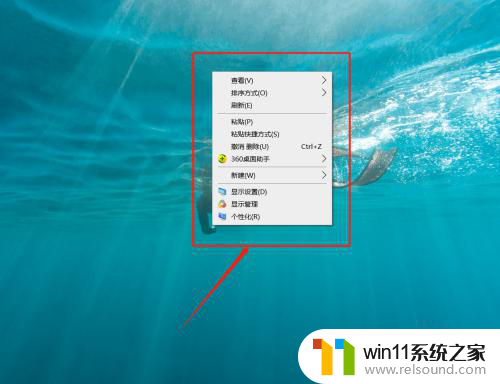
2.单击快捷菜单的【新建】。单击【DOCX文档】。
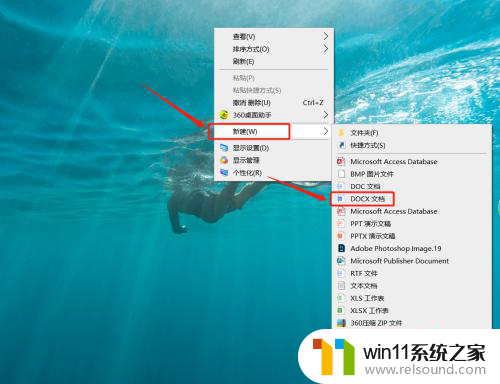
3.鼠标双击新建的【DOCX文档】。

4.在文档中,输入文字内容。
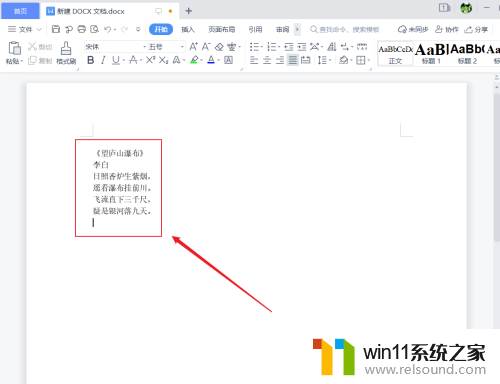
5.调整文字格式。
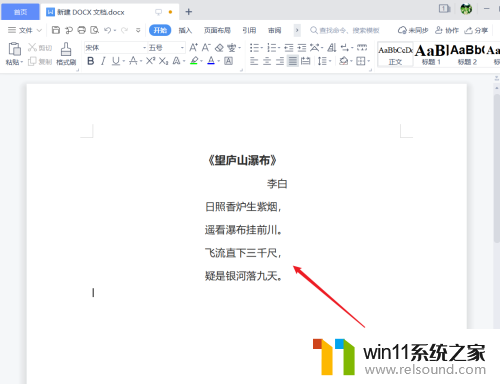
6.单击菜单栏的【保存】。
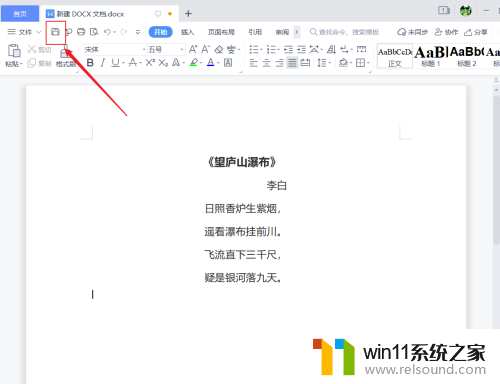
7.按下电脑键盘快捷键【Ctrl】键+【P】键。打开【打印】面板。
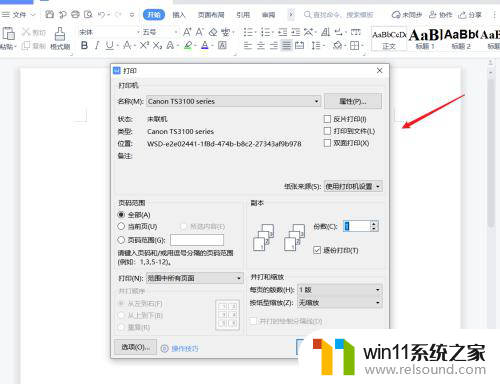
8.选择【打印机】、【打印份数】,单击【确定】。即可把输入的文字打印出来。
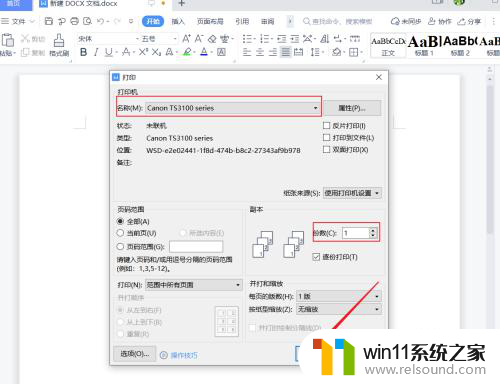
以上是关于如何使用电脑打印文字的全部内容,如果您遇到相同情况,可以按照以上方法解决。
用电脑打印文字怎么打 电脑上如何打字并打印相关教程
- 打印机设置有问题windows无法打印怎么办 由于打印机设置有问题,windows无法打印如何解决
- 打印机处于错误状态无法打印如何解决
- 微信电脑版文件怎么在电脑上打开
- 电脑上rar文件怎么打开
- windows运行怎么打开 电脑运行在哪里打开
- cdr文件可以用ai打开吗
- 文件夹双击打不开怎么办
- 请用其他应用打开
- windows如何以管理员身份运行cmd 怎么以管理员身份打开cmd
- 怎么在电脑上修改wifi密码
- 怎么把一段文字变成声音
- 电脑备忘录软件怎么下载到桌面
- 任务栏卡了,不能点了
- error no boot disk has been detected
- 怎样把手机投屏到电脑上
- 电脑上谷歌浏览器无法访问此网站
电脑教程推荐